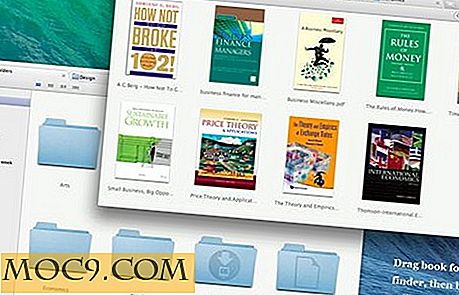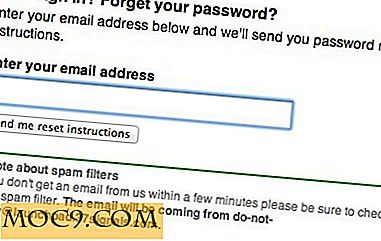Whatsie: Den uoffisielle WhatsApp Desktop Client for Linux
Med over en milliard brukere er WhatsApp utvilsomt en av de mest populære mobilmeldingstjenestene som er tilgjengelige i dag. Det Facebook-eide selskapet lanserte nylig dedikerte desktop-klienter for tjenesten. Imidlertid er tilgjengeligheten for tiden begrenset til Windows og Mac OS.
Dette betyr at Linux-brukere for øyeblikket er ute av lykke, noe som i utgangspunktet allerede er vant til. Uansett, hvis du er på Linux og vil bruke WhatsApp på skrivebordet, er du ikke helt ute av alternativer. I denne artikkelen vil vi diskutere Whatsie en tredjeparts desktop klient for WhatsApp.
Whatsie
Utført til liv av den rumenske utvikleren Alexandru Rosianu, Whatsie er en tredjeparts desktop klient for WhatsApp. Det hevder å tilby "alt du elsker om WhatsApp", inkludert gruppeklubber, foto / videodeling og mer. Under hetten Whatsie er i utgangspunktet en wrapper for WhatsApp Web med tilleggsfunksjoner som temaer og bedre integrering med underliggende OS.
" Jeg bygget Whatsie fra grunnen opp med Electron, det kraftigere og batteribesparende alternativet til NW.js, så det er nå raskere og bedre enn den gamle appen (WhatsApp for Desktop), sier forfatteren på verktøyets offisielle nettside.
Nedlasting og installasjon
Du kan laste ned Whatsie-pakken som passer for din distro fra verktøyets offisielle nettside. I mitt tilfelle valgte jeg "DEB 32-bit" -pakken som resulterte i at filen "whatsie-2014-linux-i386.deb" ble lastet ned på systemet mitt. Når du lastet ned, kjørte jeg følgende kommando for å installere pakken på min Ubuntu-boks:
sudo dpkg-i whatsie-2.0.14-linux-i386.deb
Merk : Du kan installere den ved å dobbeltklikke på .deb filen også.
Når du er installert, kan du starte appen fra Ubuntu Dash

eller ved å kjøre følgende kommando:
whatsie
Oppsett og bruk
Når Whatsie lanseres for første gang, presenterer den deg med en QR-kode og krever at du skanner den ved hjelp av WhatsApp-appen på mobiltelefonen din.

Dette kan du gjøre ved å gå til tre-punkts "overløp" -menyen i mobilappen og velge alternativet "WhatsApp Web" der.

Når dette er gjort, vil du se Whatsie laster alle dine WhatsApp-samtaler, kontakter og grupper i vinduet.

Du kan nå bruke WhatsApp-tjenesten på PCen din. Gå til trepunktsmenyen "overløp" menyikonet øverst til høyre i chatvinduet i Whatsie, og klikk på "Innstillinger" for å administrere Whatsie-varsler og blokkerte tall.

En viktig ting å vite er at Whatsie er en wrapper rundt WhatsApp Web (dette gjelder også den offisielle WhatsApp-skrivebordsklienten) som igjen kobler til telefonen din for å synkronisere meldinger. Så vær oppmerksom på at selv om du bruker Whatsie, vil den legge til din mobile data bruk. Det er bedre å slå på WiFi på håndsettet ditt.
Konklusjon
Hvis du er lei av å bytte mellom Linux-PC og telefon bare på grunn av WhatsApp, er Whatsie løsningen som kan gjøre ting bedre for deg. Ikke bare har det et minimalt og øye-beroligende grensesnitt, det er enkelt å laste ned, installere og bruke også. Verktøyet er også tilgjengelig for Windows og Mac OS X, hvis du ikke er imponert over de offisielle tilbudene og leter etter et alternativ.